
Huawei Technologies(華為技術/ファーウェイ。以下、Huawei)が2018年3月に発表した同社「P」シリーズの新フラグシップスマートフォン「P20 Pro」を購入し使っています。
前回の外観デザインに引き続き、この記事ではHuawei P20 Proのソフトウェアについて、気になったポイントをレビューしていきます。
SPONSORED LINK
記事の目次
ホーム画面と設定項目
購入したP20 Proはグローバル仕向けのDual SIMモデル(型番:CLT-L29)。購入先のETORENが取り扱う商品はシンガポールより手配したものですが、言語ロケールには日本語がプリインストールされています。
デフォルトのホームアプリ(ランチャー)はHuawei製の「ドロワーホーム」で、インストール済みアプリがホーム画面に羅列されます。ホーム画面とアプリ一覧で分けたい場合には、設定画面から変更も可能です。
▼初期状態でのホーム画面は2枚。加えて左にユーザーに応じた情報が出る「HiBoard」を配置
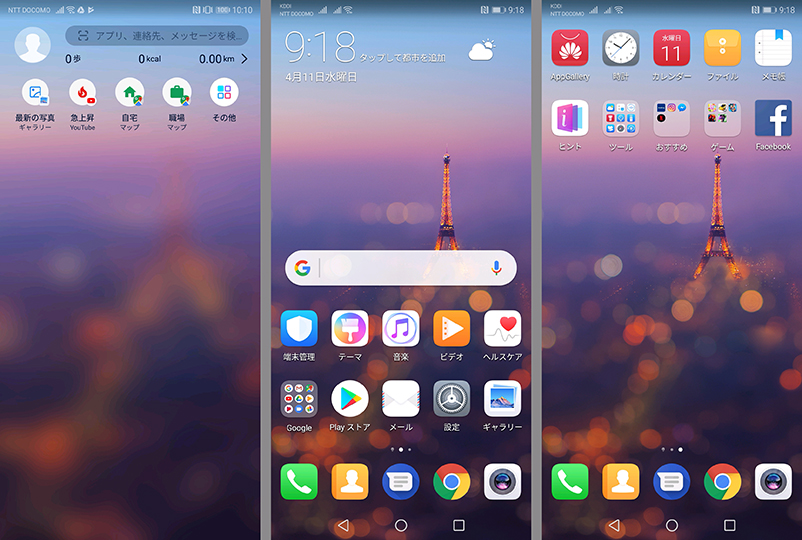
設定画面は1.5画面分に整理されシンプル。各項目内に細かな設定・機能が多く詰まっています。
▼設定画面に並ぶ項目は約1.5画面分
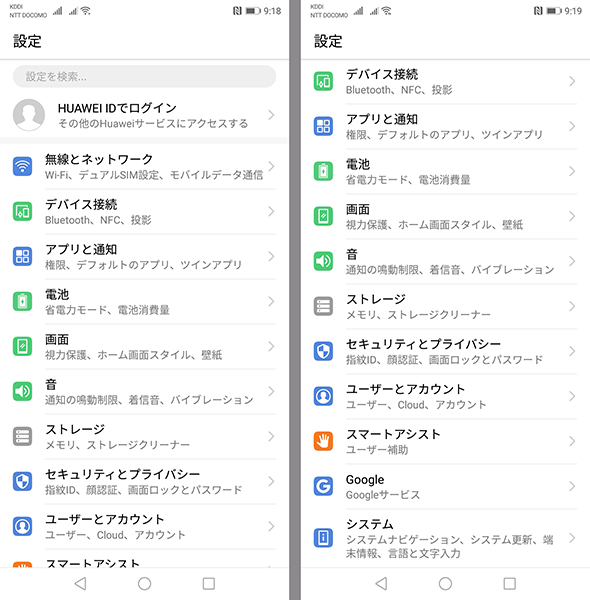
端末情報と認証マーク
P20 Proは出荷時点でAndroid 8.1.0をベースに独自ユーザーインターフェース「EMUI 8.1.0」を搭載。またパッケージ貼り付けのラベルでも確認できていましたが、グローバル仕向けのDual SIMモデルに割り当てられた型番はCLT-L29です。
▼2018年4月16日(月)現在、CLT-L29のモデルに日本の技適マークはない

今後日本国内での発売も期待したいP20 Proですが、国内で発売される場合には、日本向けにローカライズの施された別物が登場しそうですね。
仕様情報とベンチマーク
Huawei P20 Pro(型番:CLT-L29)の仕様情報をまとめておきます。
| サイズと重さ | |
|---|---|
| 高さ | 155.0 mm |
| 横幅 | 73.9 mm |
| 厚さ | 7.8 mm |
| 重さ | 180 g |
| システム | |
| OS | Android 8.1 / EMUI 8.1 |
| SoC | HUAWEI Kirin 970 Octa-Core
|
| RAM | 6 GB |
| ROM | 128 GB |
| SDカード | -(非対応) |
| バッテリー | 4,000 mAh |
| ディスプレイ | |
| サイズ | 6.1 インチ |
| 解像度 | FHD+(2240×1080ドット) |
| 種類 | OLED |
| カメラ | |
| 背面 | トリプルカメラ
|
| 前面 | 2,400 万画素 |
| SIMカード | |
| 種類 | Nano SIM |
| スロット数 | 2 |
| 通信方式 | |
| FDD-LTE |
Band 1 Band 2 Band 3 Band 4 Band 5 Band 6 Band 7 Band 8 Band 9 Band 12 Band 17 Band 18 Band 19 Band 20 Band 26 Band 28 Band 32 |
| TDD-LTE |
Band 34 Band 38 Band 39 Band 40 |
| WCDMA |
Band 1 Band 2 Band 4 Band 5 Band 6 Band 8 Band 19 |
| CDMA | – |
| TD-SCDMA | – |
| GSM | 不明(記載なし) |
| Wi-Fi | IEEE802.11 a/b/g/n/ac (2.4GHz/5GHz) |
| Bluetooth | Version 4.2 |
| その他 | |
| 防塵防水 | IP67 |
microSDカードスロットは使えない代わりに、搭載する内蔵ストレージ容量は128GBと大型。写真をたくさん撮っても、そう簡単にストレージ容量不足で悩まされることはないはず。システムメモリも6GB搭載なので、マルチタスクもサクサクこなします。
▼初期状態でのRAM/ROMの空き状況
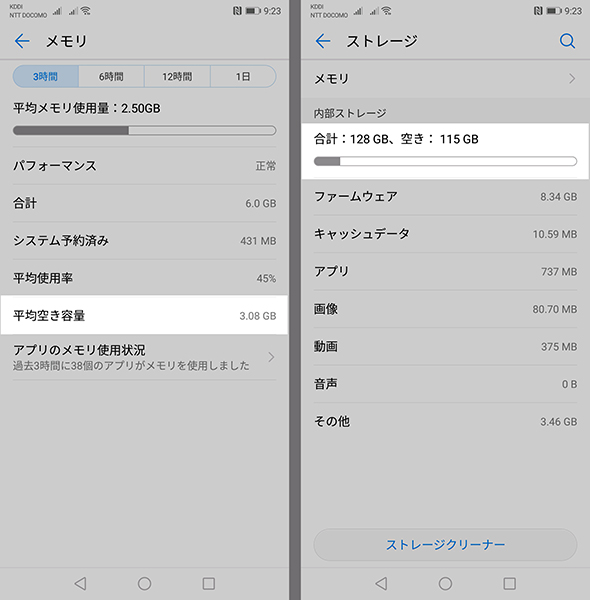
チップセットはAI(人工知能)処理専用のプロセスユニットも備える、自社製のKirin 970(オクタコア)。2018年4月時点で端末の処理性能は他社ハイエンド機と比べても遜色ありません。
▼AnTuTu Benchmark、Geekbench 4、3D Mark(Sling shot)のベンチマークスコア
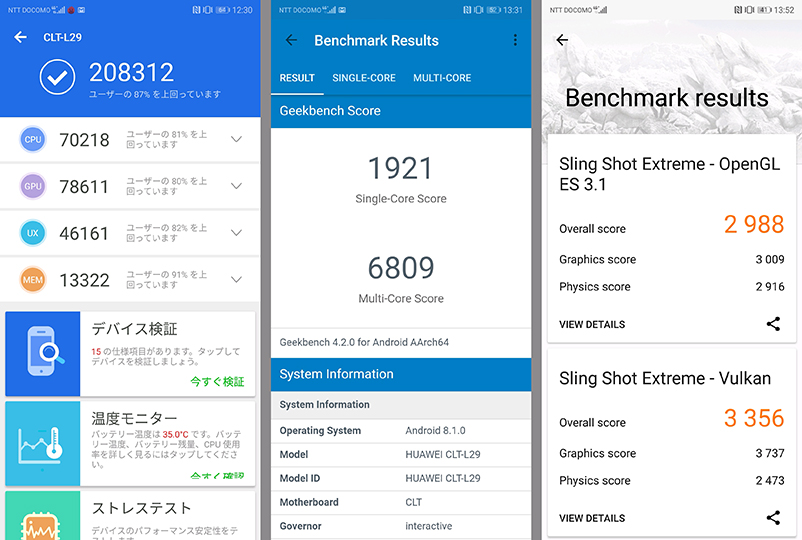
通信機能
P20 Pro(型番:CLT-L29)は4G+4Gの同時待ち受け(Dual SIM Dual VoLTE。DSDV)対応機であり、通信機能も関心の高いポイントです。
今回紹介している製品はグローバル仕向けの製品ですが、日本国内の通信事業者が提供するSIMカードを挿してみると、多くのプリインストールのAPN情報が多数表示されました。
▼NTTドコモ系のSIMカードを挿した際に出たAPN情報
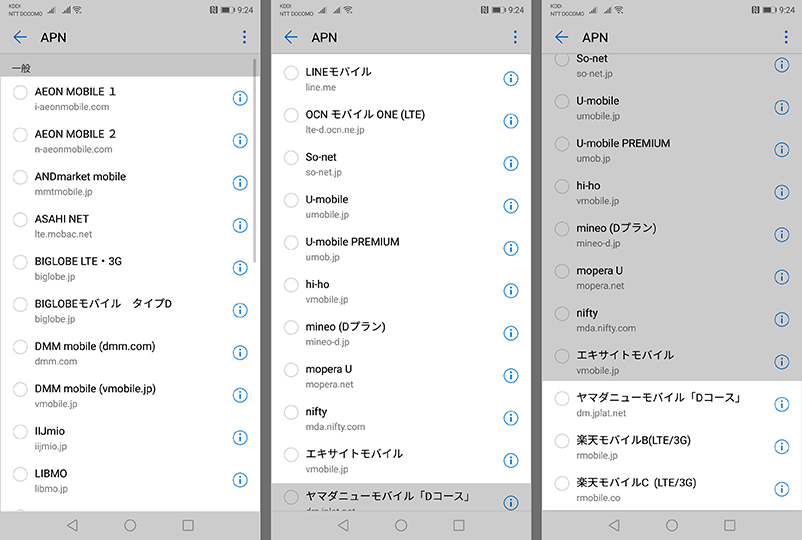
▼au系のSIMカードを挿した際に出たAPN情報
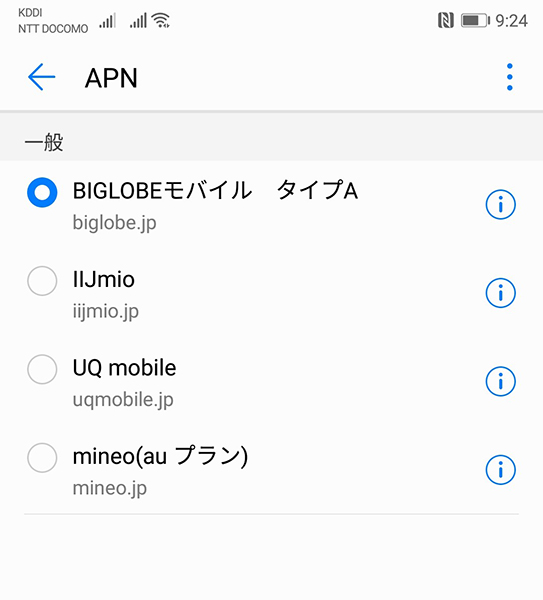
気になるDSDVの動作については、残念ながらNTTドコモ系・au系のVoLTEは使用できず(LTEでのモバイルデータ通信は使用可能)。グローバル仕向け品を日本国内で使う場合には実質“4G+3GのDSDS対応機”となります。
▼ドコモVoLTE対応機からの音声着信。接続が4G+→3Gへフォールバックされた

キャリアアグリゲーション、LTE Cat 16/18による高速通信は設定画面からの機能有効化が必要。便利な機能としてWi-Fiに接続したP20 Proが“Wi-Fi中継機”として使える「Wi-Fiブリッジ」などを備えています。
▼P20 Proが“Wi-Fi中継機”になる便利な機能「Wi-Fiブリッジ」
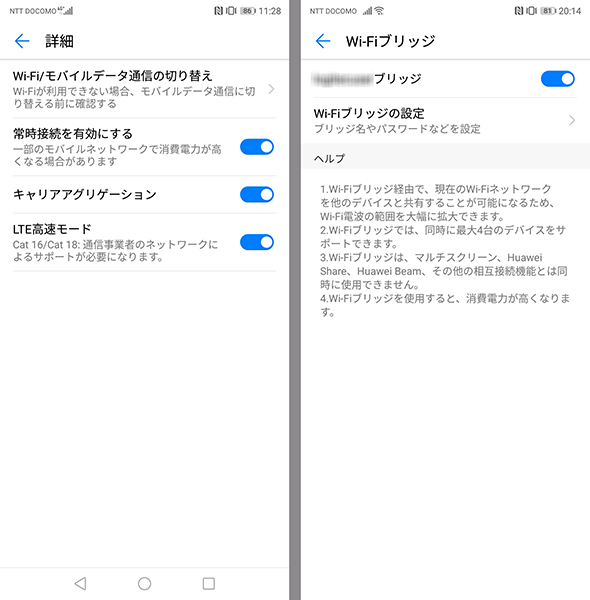
ちなみにモバイルデータ通信でキャリアアグリゲーションに接続できている際は、アンテナピクト横の接続表示が「4G+」に切り替わります。
生体認証機能
P20 Proでは「指紋認証」「顔認証」という2種類の生体認証機能に対応。
指紋認証
指紋認証にて登録できる指紋(指)は最大5つ。1つの指紋を複数回登録することはできません。
▼1つの指紋を登録するためには最短で9回、センサーに指を押し当てる
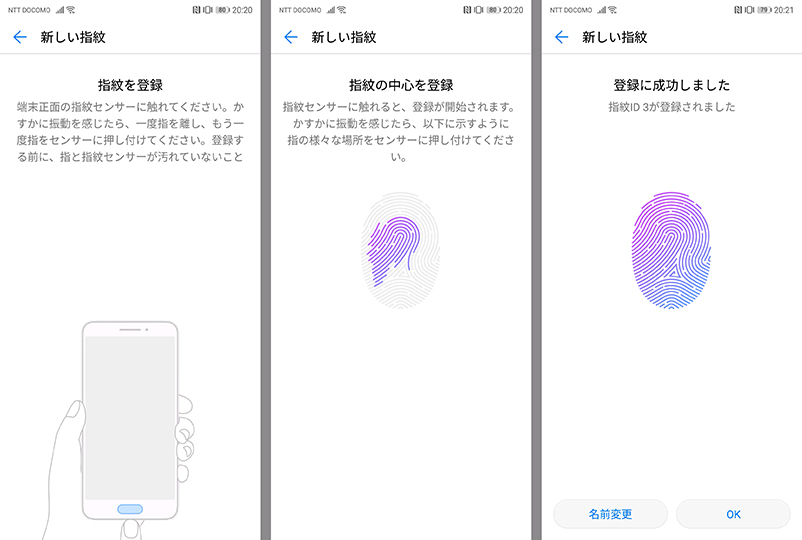
指紋認証の精度もストレスなく実用できるレベル。前面に配置された指紋認証センサーは端末を置いた状態でも、持った状態でもアクセスできる点も◯(まる)。
▼置いたままでも、持った状態でもアクセスできる指紋センサーは便利

最近は背面搭載の指紋認証センサーにも慣れてきましたが、個人的には前面配置のほうが好み。P20 Proを気に入るポイントのひとつです。
顔認証
顔認証にはフロントカメラを使用します。画面の案内に従い、表示された枠に顔を写し込めば数秒で登録は完了。
▼イラストでの説明どおりに顔を映すと手間なく登録は完了する

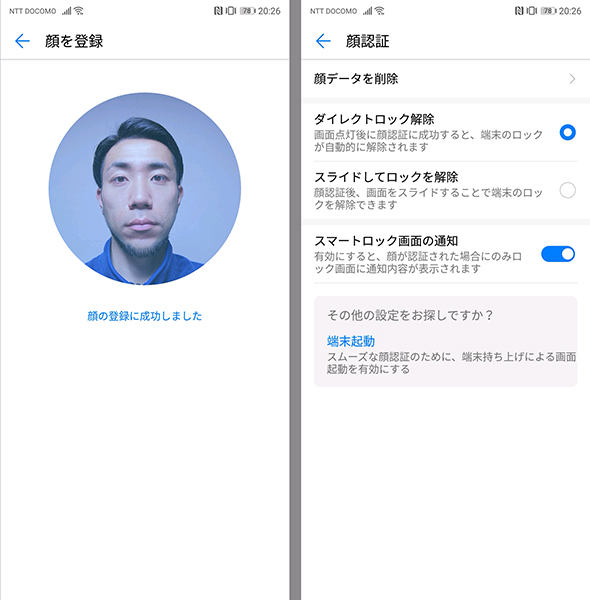
顔認証は明るいシーンではストレス無く使える精度。ただ夜の屋外など、周囲が暗い環境では認証精度がグッと下がります。
またサングラスとPC用ブルーライトカット眼鏡を装着しての認証も試してみましたが、こちらは「サングラスはNG」「PC用ブルーライトカット眼鏡はOK」という結果に。
▼検証に用いたサングラス(偏光レンズ使用)とPC用ブルーライトカット眼鏡

ほかにも前髪を上げた姿(顔)を登録していると、前髪を下ろした状態ではロックが解除できませんでした。この結果を考えると、おそらくマスク装着もNGと予想できます。
指紋認証と顔認証は同時に有効化・併用できるため、ストレスを少しでも減らしたい場合には、両方を登録しての使い分けがオススメです。
基本操作(ナビゲーションキー)
「戻る」「ホーム」「アプリ使用履歴」などのナビゲーションキーは、初期状態ではオンスクリーンキーとして画面内に配置。ただこちらは好みに応じて次の3種類から操作方法が選べます。
- 画面内にナビゲーションキーを表示してタッチ操作
- 指紋認証センサーへのジェスチャーで操作
- 画面内に表示したボタンへのジェスチャーで操作
加えて画面内に表示された丸いボタンへのジェスチャーで基本操作がおこなえるオプション設定「ナビゲーションメニュー」も用意。サードパーティー製アプリを追加せずとも融通が効きます。
▼3通りの設定+1つの機能。4種類の方法で基本操作をおこなえる
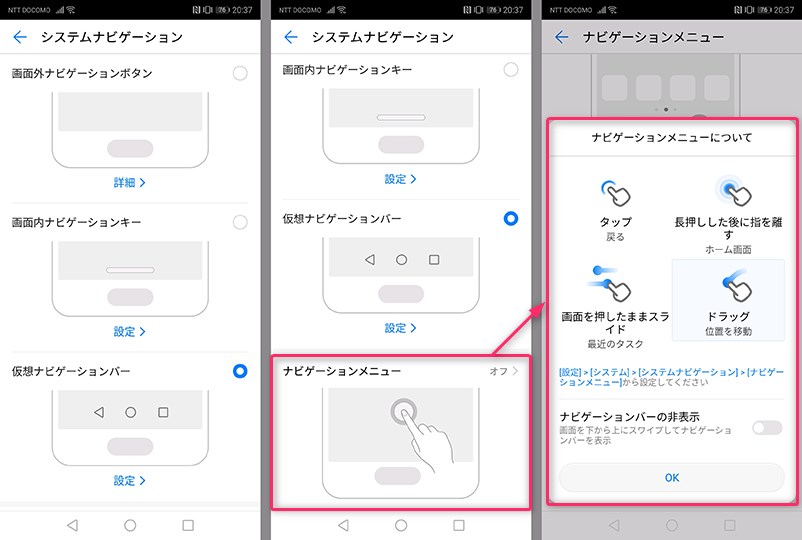
「狭額縁」「縦長画面」を採用するP20 Proで一番オススメしたいのは「指紋認証センサーへのジェスチャーで操作」の設定。
▼「戻る」「ホーム」「アプリ履歴」の操作が指紋センサーだけでおこなえる
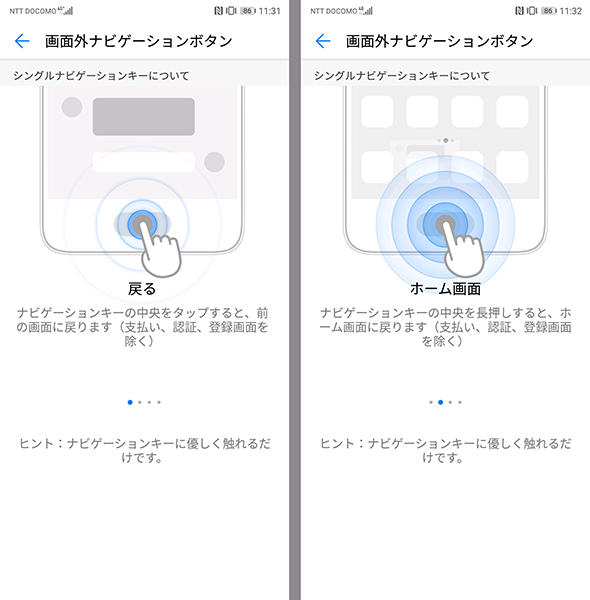
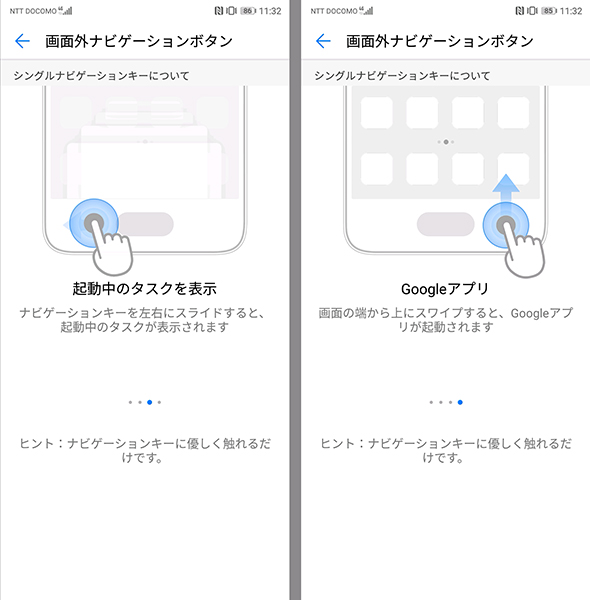
この機能自体は旧作(P10)でも搭載されていましたが、大画面を備えるP20 Proでは相性がより高まっています。
エンターテイメント機能
アスペクト比18.7:9の画面とベゼルレスな前面設計は、端末を横向きに持った際の没入性を高めてくれます。またP20 Proでは音響関連技術「Dolby Atmos(ドルビー・アトモス)」に対応するなど、サウンド面でも機能強化も。動画や音楽、ゲームにも向くスマホになりました。
動画視聴
有機ELディスプレイは屋外(太陽下)での視認性が課題が残るものの、黒色の再現性が高いことで、映像は全体的に引き締まった印象に。色も鮮やかに感じられます。
▼映像の左右に表示される黒帯と黒ベゼルは親和性が高い

▼Youtubeで表示拡大(左右幅に合わせて表示)した様子

使ってみてひとつ金あったのは、画面端に残ったドット落ち。
▼端末の上部側(右上・左上の2箇所)のみ、きれいにドットが落ちている
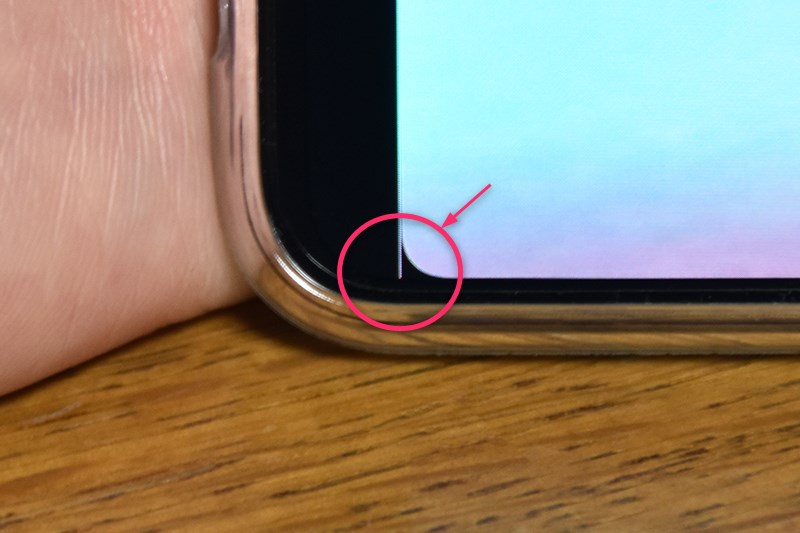
部分的(まだら)な落ち方ではないため、ソフトウェア側での不具合かと思われます。今後のアップデートでの解消に期待です。
音楽再生
音響技術として新対応したDolby Atmosは設定画面から有効化/無効化が選べます(スピーカー使用時は強制的にオン)。
デフォルトではAI技術で再生中のコンテンツを自動識別し、最適化を施す「スマート」に設定。これを手動で「映画」「音楽」に変更することが可能。「音楽」には3種類のイコライザも用意されています。
▼Dolby Atmosの設定画面
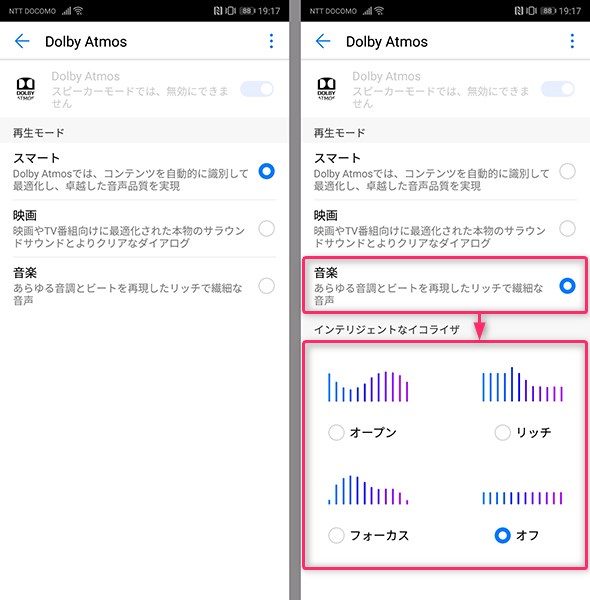
画面分割機能でYoutubeアプリとDolby Atmos設定画面を同時に表示できたので、動画を再生した状態で「映画」「音楽」の違いを聴き分けてみることに。
▼動画を流した状態でも再生モードは変えられる

試してみると「映画」「音楽」では結構ハッキリと音の印象が変わります。「映画」はサウンドを“塊”として力強く押し出すイメージ。「音楽」では力強さを抑え、個々の音を繊細に聴かせてくれます。
スピーカーが配置されているのは端末右下の1箇所ですが、スマホとしてはかなりよい音を奏でてくれます。(失礼ですが)Pシリーズにはあまり期待していなかった部分であるだけに、新機能の中でも強く魅力を感じるポイントになりました。
ゲーム
ハイエンドな仕様でゲームもサクサク楽しめるP20 Pro。ゲームに集中し、より満喫するためのしくみとして「全画面表示」設定も用意。画面サイズに最適化されていないアプリを強制的に全画面で表示させることが可能です。
▼全画面表示させるアプリは個別に指定できる
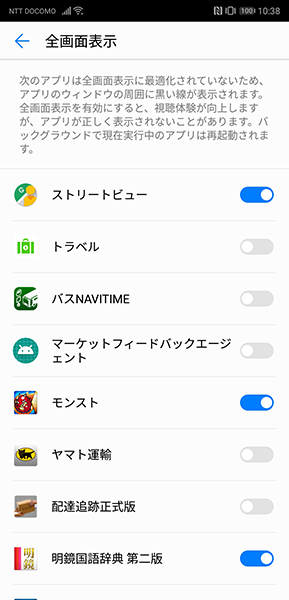
試しにモンスト(モンスターストライク)で「通常表示」「全画面表示」をテスト。機能としては単純に「画面の長辺に合わせて表示を引き伸ばす」ものだと確認できました。
▼通常表示(写真左)と全画面表示(同右)

全画面表示では左右が見切れていることがわかります。モンストを遊ぶ分に大きな影響はありませんでしたが、よく使うアプリは個別に確認して設定するのがよさそうです。
画面の表示設定
フロントパネルにおけるディスプレイ専有面積を高める工夫として、P20 Proでは画面上部に「ノッチ」と呼ばれる切り抜きをデザイン。ここに受話口やセンサー類、前面カメラを配置しています。
外観デザインの紹介記事でも触れた通り、P20 Proではあえてノッチを隠す設定も用意。好みに応じて見た目をカスタムできます。
▼ノッチ有り(写真上)とノッチ無し(同下)

ノッチのオン・オフはスクリーンショットとして記録される画像にも影響。ノッチを隠した状態で撮影したスクリーンショット画像では、画像上端が黒塗りされます。
▼ノッチ有り(写真左)とノッチ無(同右)で撮影したスクリーンショット
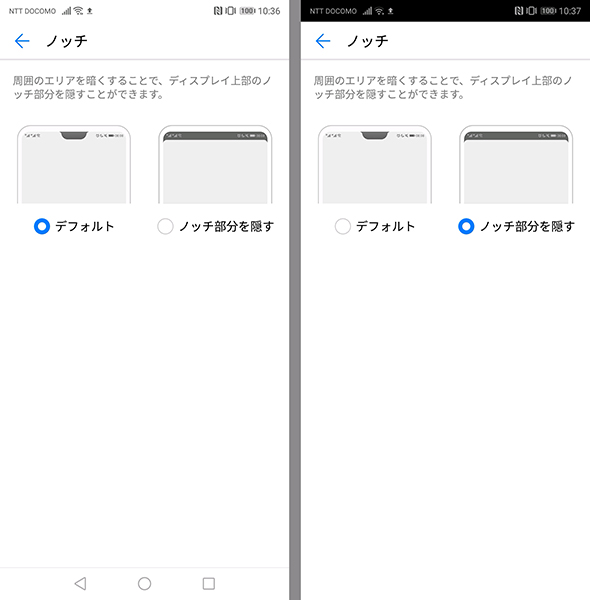
その他
直近のHuawei製ハイエンド機が搭載する「PCモード」「ナックルジェスチャー」などの機能、またステータスバーに表示する情報のカスタマイズ設定はP20 Proでも利用できます。
▼モニターやマウス、キーボードを外付けしてPCライクに使える「PCモード」
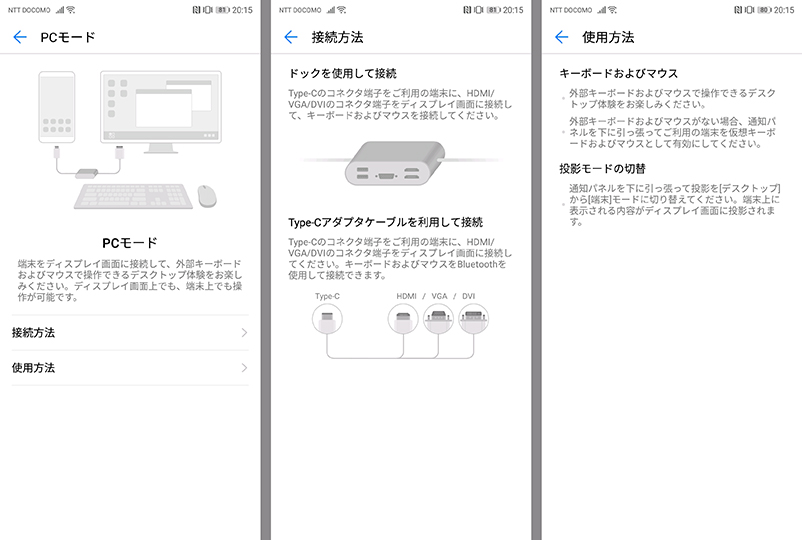
▼指の関節を使いジェスチャー操作できる「ナックルジェスチャー」
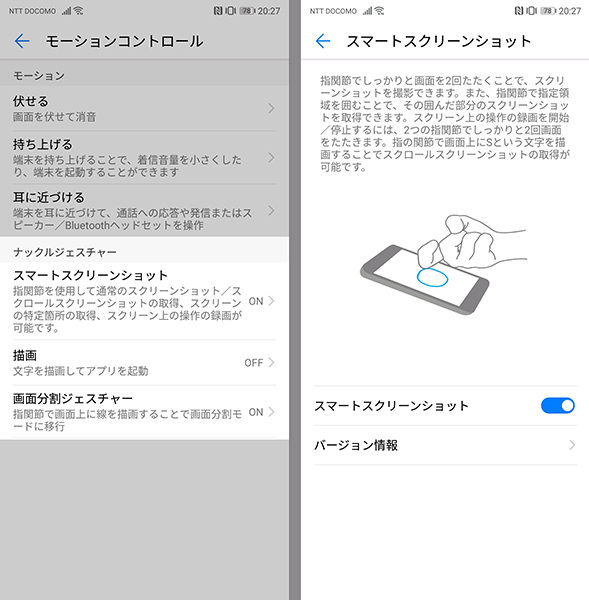
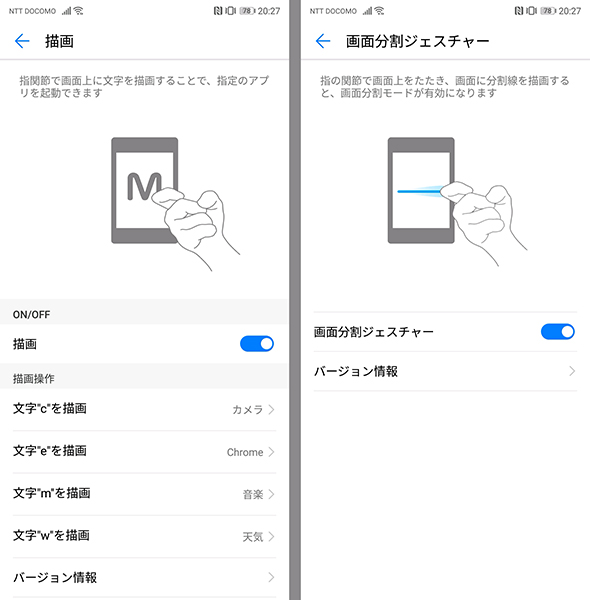
▼通信事業者名、通信速度も表示可。電池残量の表示方法も3種類から選べる
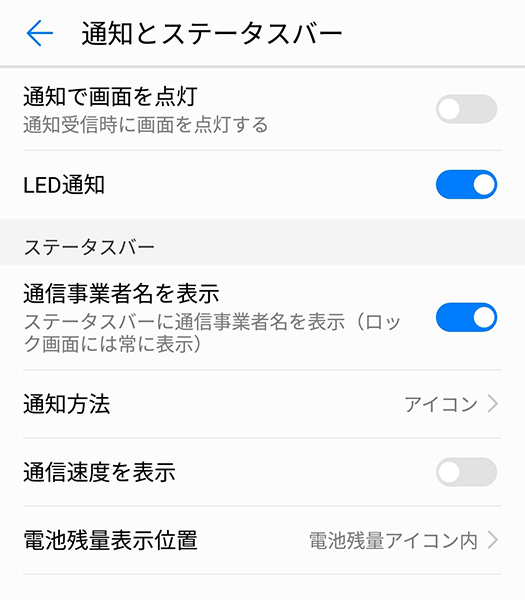
余談:ギャラリーアプリで写真を複数選択する方法
各社(メーカー)の特色が出るアプリとして、個人的によくチェックするようにしているのが写真アプリ(ギャラリーアプリ)。P20 ProではHuawei製の独自アプリを搭載しています。
P20 Proを使うにあたり写真の撮影枚数は必然的に多くなるはず。当然写真を整理する機会も多くなることが予想されます。そんなときに便利なギャラリーアプリで写真を複数選択する方法を紹介しておきます。
- 選択したい写真を1つ長押し(ロングタップ)する
- 複数選択モードに切り替わる。2つ目の写真をタップして選ぶ
- 3つ目以降からはスワイプ操作で直接なぞったものが選択される
▼3つ目以降は直接なぞった写真“だけ”が選択される

まとめ
Huawei製品が搭載するEMUI(Emotion UI)には「便利な設定が多く用意されている」との印象を持っていましたが、それはP20 Proが搭載する最新版(EMUI 8.1.0)でも変わらず。
新たな機能の中ではDolby Atmosによるサウンドエフェクトがとくに気に入りました。ライカトリプルカメラで写真や動画を撮影して終わりではなく、撮影したデータを端末上でより楽しむための機能もしっかり備えた1台です。
次回はP20 Proの特長であり一押しポイントであるカメラの性能・機能についてレビューしていきます。


